Entfalten Sie die Installation und Aktivierung des Themas
Veröffentlicht: 2022-10-04Angenommen, Sie haben das Enfold-Design bereits heruntergeladen, müssen Sie die folgenden Schritte ausführen, um es zu installieren und zu aktivieren: 1. Gehen Sie in Ihrem WordPress-Dashboard zu Aussehen > Designs. 2. Klicken Sie oben auf der Seite auf die Schaltfläche Neu hinzufügen. 3. Klicken Sie auf die angezeigte Schaltfläche Design hochladen . 4. Wählen Sie die gezippte Datei aus, die Sie von ThemeForest heruntergeladen haben. 5. Klicken Sie auf die Schaltfläche Jetzt installieren. 6. Klicken Sie nach der Installation auf den Link Aktivieren. Das ist es! Sie haben das Enfold-Design nun erfolgreich installiert und aktiviert.
Enfold, ein beliebtes und hoch bewertetes Thema, ist eines der beliebtesten und beliebtesten. Dieses WordPress-Theme hat viele Funktionen, die es ideal für Anfänger machen, sowie schöne Designs, und es ist in eine Vielzahl beliebter Plugins integriert, darunter WooCommerce, WPML, MailChimp, Veranstaltungskalender und andere. Gehen Sie zu Aussehen, um das Design zu installieren, und klicken Sie dann im WordPress-Dashboard auf Neu hinzufügen. Es ist einfach, die Designdateien mit dem Dateimanager auf Ihr Hosting-Konto hochzuladen. Es ist üblich, dass Benutzer bei der ersten Installation von WordPress-Themes auf die Meldung „Defektes Design und/oder fehlende Stylesheets“ stoßen. Wenn Sie die Meldung „no style.css“ erhalten, bedeutet dies, dass Sie nicht die eigentliche Designdatei hochladen.
Wie füge ich ein Enfold-Theme zu WordPress hinzu?

Um ein Enfold-Design zu WordPress hinzuzufügen, müssen Sie zuerst das Design von der Enfold-Website herunterladen . Nachdem Sie das Design heruntergeladen haben, müssen Sie die Datei entpacken und das Design auf Ihre WordPress-Site hochladen. Dazu müssen Sie sich bei Ihrer WordPress-Site anmelden und zum Abschnitt „Erscheinungsbild“ gehen. Im Abschnitt „Darstellung“ müssen Sie auf die Schaltfläche „Neu hinzufügen“ klicken. Nachdem Sie auf die Schaltfläche „Neu hinzufügen“ geklickt haben, müssen Sie auf die Schaltfläche „Design hochladen“ klicken. Nachdem Sie auf die Schaltfläche „Design hochladen“ geklickt haben, müssen Sie die Designdatei auswählen, die Sie von der Enfold-Website heruntergeladen haben. Nachdem Sie die Themendatei ausgewählt haben, müssen Sie auf die Schaltfläche „Jetzt installieren“ klicken. Nachdem das Theme installiert wurde, müssen Sie auf die Schaltfläche „Aktivieren“ klicken.
Enfold ist eines der am häufigsten verwendeten Mehrzweck-WordPress-Themes, und wir werden uns in diesem Beitrag mit seinen Funktionen, Demos, Vor- und Nachteilen befassen. Enfold macht es einfach, ansprechende, professionell aussehende Websites zu entwerfen, die einfach zu bedienen sind. Wenn Sie weiterlesen, werden Sie entdecken, wie Sie mit jeder Komponente dieses vielseitigen Themas schnell und einfach eine Webseite erstellen können. Sie können das Enfold-Design für eine Vielzahl von Zwecken verwenden und es enthält eine Reihe von Demos. Mit Enfold können Sie eine E-Commerce-Website erstellen, indem Sie sowohl das WooCommerce-Plug-in als auch die Enfold-Shop-Demo verwenden. Alle wichtigen WordPress-Plugins sind auf dem Thema installiert. Das Enfold-Thema wurde vom Team von Kriesi erstellt, das auf die Entwicklung und den Support von WordPress-Produkten spezialisiert ist. Die Dokumentation ist ausgezeichnet; Für jede Funktion gibt es eine Schritt-für-Schritt-Anleitung. Abgesehen davon, dass es retinafähig und reaktionsschnell ist, enthält das Thema eine Vielzahl anderer fantastischer Funktionen.
Enfold: Das perfekte WordPress-Theme für komplexe Websites
Wenn Sie nach einem vielseitigen WordPress-Theme suchen, das mit komplexen Website-Designs umgehen kann, ist Enfold die ideale Lösung. Sie können damit schöne Seiten und Abschnitte erstellen, und es reagiert auch, sodass Sie eine Website erstellen können, die auf allen Geräten gut aussieht.
Was ist Enfold WordPress-Theme?
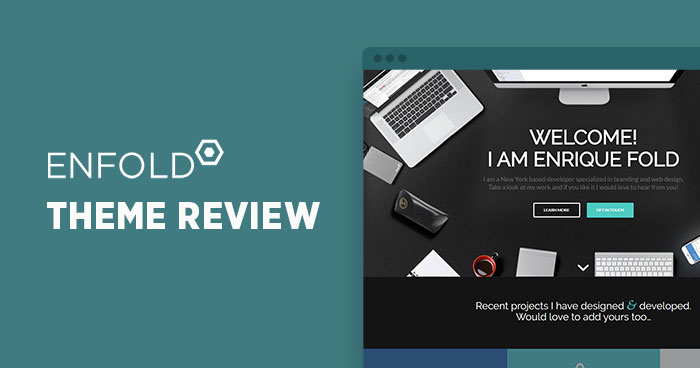
Enfold ist ein sauberes, superflexibles und voll reaktionsschnelles WordPress-Theme (versuchen Sie, die Größe Ihres Browsers zu ändern), das sich für Unternehmenswebsites, Shop-Websites und Benutzer eignet, die ihre Arbeit auf einer übersichtlichen Portfolio-Website präsentieren möchten. Das Theme baut auf dem fabelhaften Avia Framework auf und bietet Unterstützung für das WPML MULTI LANGUAGE-Plugin, falls Sie es brauchen
Enfold – Kriesis meistverkauftes WordPress-Theme – hat 50 atemberaubende Beispiele. Ein WinningWP-Abonnement ist für jeden kostenlos. Wir verdienen Provisionen, wenn Sie andere über Empfehlungslinks auf unsere Website verweisen (weitere Informationen). The Burger Lab, Tarptent, Crowd Music, TinyGiantStudios, Unframe Photographers, Renov8, X-Over Bag und andere WordPress-Themes bilden eine Liste der 15 besten Mehrzweck-Themes. Wie hoste ich Live-Websites mit Enfold? Stellen Sie sicher, dass Sie den besten Hosting-Service für Ihre Website erhalten.
Enfold: Ein umfassendes, benutzerfreundliches WordPress-Theme
Enfold ist zweifellos eines der besten WordPress-Themen für ein umfassendes und dennoch benutzerfreundliches Thema. Jeder, der nach einer Website mit vollem Funktionsumfang mit großen Menüs, Widgets, Kopf- und Fußzeilen und Seitenleisten sucht, sollte das Symfony2-Theme ausprobieren. Wenn Sie sich entscheiden, für dieses Thema zu bezahlen, erhalten Sie sechs Monate Support und lebenslangen Zugriff auf Updates, sodass Sie regelmäßig die neueste Version erhalten.
Wie importiere ich eine Enfold-Demo?
Um eine Enfold-Demo zu importieren, laden Sie zunächst das gewünschte Demopaket von der Enfold-Demosseite herunter. Als nächstes entpacken Sie das Paket und navigieren Sie zum Ordner „enfold“. Öffnen Sie schließlich die Optionsseite des Enfold-Designs und klicken Sie auf die Schaltfläche „Demo importieren“.

Die Demo-Sites können in weniger als einer Minute installiert werden, und es ist einfach, Inhalte hinzuzufügen und darauf aufzubauen. Das Importieren der Demo-Inhalte ist für die meisten Demos möglich. Bei bestimmten Demos müssen Sie jedoch aufgrund eines Urheberrechtsproblems möglicherweise ein neues Bild hinzufügen. Die nach dem Import importierten Demoseiten werden auf die ursprünglichen Designeinstellungen zurückgesetzt. Konstanten können Funktionen oder WordPress hinzugefügt werden. Wenn Sie den Wert für die Tabellenoption auto_increment für WP_Post ändern möchten, verwenden Sie die ALTER TABLE-Anweisung. Wenn Sie eine Demo erstellen, ist es eine gute Idee, auf 200 oder höher zu gehen.
Wenn Sie einen LayerSlider exportieren müssen, können Sie direkt in Ihrem Browser auf die folgende URL zugreifen (wenn Sie angemeldet sein müssen). Wenn Sie eine Demo von einer Live-Site importieren, können Sie die Einstellungen überschreiben. Der beste Weg, um zu sehen, wie die Dinge in der Demo konfiguriert sind, besteht darin, eine Testinstallation von WordPress zu erstellen, das Design zu installieren und dann die Demos zu importieren. Wenn Sie die Fehlermeldung Importieren von Medien fehlgeschlagen oder Medien bereits vorhanden erhalten, impliziert das Thema, dass die Dateien, die Sie zu importieren versuchen, bereits vorhanden sind.
Erstellen Sie eine Demo-Site in WordPress
Wenn Sie keine Demo-Inhaltsdatei haben, können Sie eine erstellen, indem Sie den Inhalt einer Demo-Site kopieren und in eine neue Datei einfügen. Gehen Sie danach zu Tools und wählen Sie Importieren aus dem Menü Importieren.
Wenn Sie Ihre Website auf einer benutzerdefinierten Domain hosten möchten, müssen Sie einen CNAME-Eintrag erstellen. Gehen Sie zu Einstellungen > Allgemein, um die Registerkarte Import zu aktivieren.
Im Abschnitt Importeinstellungen müssen Sie den Dateinamen eingeben, den Sie importieren, und die Website, auf die sie importiert werden soll.
Wenn Sie keine Demo-Site haben oder Inhalte von einer Demo-Site importieren möchten, die auf einer anderen Domain gehostet wird, müssen Sie eine FTP-Verbindung zur Demo-Site einrichten und die Datei hochladen.
Enfold-Theme-Unterstützung
Enfold ist ein sauberes, superflexibles und voll reaktionsschnelles WordPress-Theme (versuchen Sie, die Größe Ihres Browsers zu ändern), das sich für Unternehmenswebsites, Shop-Websites und Benutzer eignet, die ihre Arbeit auf einer übersichtlichen Portfolio-Website präsentieren möchten. Das Theme baut auf dem fabelhaften Avia Framework auf und bietet Unterstützung für das WPML MULTI LANGUAGE-Plugin, falls Sie es brauchen
So installieren Sie die Enfold-Demo
Um Enfold zu installieren, entpacke einfach die heruntergeladene Datei und lade den gesamten Enfold-Ordner in das Verzeichnis wp-content/themes/ deiner WordPress-Installation hoch. Aktivieren Sie das Theme über das Themes-Menü in WordPress. Das ist es!
Enfold ist ein äußerst beliebtes, beliebtes und hoch bewertetes Thema. Diese Plattform wurde entwickelt, um die Anforderungen der Benutzer zu erfüllen, ist mit ansprechenden Designs gestaltet und tief in Anwendungen von Drittanbietern integriert. Wenn Sie ein Design, ein Plug-In installieren oder Dateien auf Ihrer bestehenden Website ändern, ist es eine gute Idee, Ihre Website zu sichern. Beim Hochladen des heruntergeladenen Pakets zeigt WordPress eine Fehlermeldung mit allen Dateien und der Dokumentation an. Da das Paket zusätzliche Dateien und Formate enthält, die WordPress nicht erkennt, kann es WordPress möglicherweise nicht verwenden. Sie können auch den Dateimanager in Ihrem Hosting-Kontrollfeld verwenden, wenn Sie noch keinen FTP-Client haben. Der Prozess der Neuinstallation des Designs ähnelt dem Prozess, einen Ordner von Ihrem Computer zu löschen und einen neuen zu erstellen.
Untergeordnetes Thema einschließen
Ein Enfold Child Theme ist ein WordPress-Theme, das auf dem Enfold-Theme von Kriesi basiert. Es ist ein ansprechendes, vielseitiges Thema, das sich perfekt für Unternehmen, Portfolios und Blogs eignet. Das Child-Theme erbt alle Features und Funktionen des Parent-Themes, kann aber an Ihre speziellen Bedürfnisse angepasst werden.
Sie können ein untergeordnetes Design verwenden, um Ihrer Website zusätzliche Funktionen hinzuzufügen, ohne die Dateien des Hauptdesigns zu ändern. Designdateien werden in untergeordneten Designs gespeichert, anstatt ihre ursprünglichen Daten während eines Updates dauerhaft zu verlieren. Um ein untergeordnetes Design zu installieren, muss das Enfold-Hauptdesign bereits auf Ihrer Website installiert sein. Der erste Schritt besteht darin, die Datei enfold-child.zip herunterzuladen und zur Seite „Neu hinzufügen“ auf der Seite „Designs“ zu navigieren. Sie werden zur Seite Theme hochladen weitergeleitet, um das Child-Theme herunterzuladen. Nachdem Sie Ihre Theme-Einstellungsdatei für den Export heruntergeladen haben, gehen Sie zu Enfold Theme Options. Importiere die Einstellungsoptionen aus deinem übergeordneten Design in Schritt vier.
Falls noch nicht geschehen, können Sie ein neues FTP-Konto erstellen, indem Sie sich in Ihr Hosting-Kontrollfeld einloggen und die FTP-Option auswählen. Wenn Sie eine Verbindung zu einem FTP-Server herstellen, kann eine Ordnerstruktur des Remote-Servers auf dem FTP-Client angezeigt werden. Im Abschnitt „Darstellung“ der Seite „Designs“ sollten sowohl das übergeordnete als auch das untergeordnete Design aufgelistet sein. Nachdem der anfängliche Test abgeschlossen ist, wird die Seite mit den Themenoptionen auf Ihren Bildschirm zurückgebracht. Das WordPress-Dashboard kann auch verwendet werden, um ein aktives Thema anzuzeigen.
